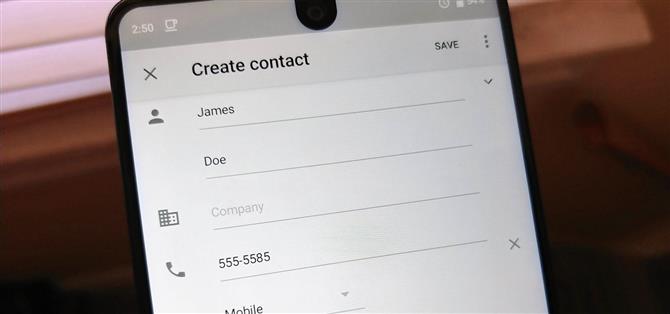Met Android kun je je contacten op verschillende apparaten synchroniseren. Het besturingssysteem gebruikt niet alleen contacten die op uw telefoon zijn opgeslagen, maar ook uw Gmail. Deze keuze kan leiden tot een lijst met contacten die is gevuld met items die geen telefoonnummer hebben en die snel kunnen optellen. Om dit probleem te verhelpen, zijn er een paar methoden.
Eerdere versies van Android bevatten altijd een optie in de door Google ontwikkelde Contacts-app om alleen contacten met telefoonnummers weer te geven, maar dit werd verwijderd in Android 5.0 Lollipop. Vanwege dit besluit heb je een oplossing nodig om dit nu te bereiken. Gelukkig is onze eerste methode eenvoudig uit te voeren en toegankelijk voor de meeste Android-gebruikers.
Methode 1: Stel uw OEM-app in om alleen telefoonnummers weer te geven
Hoewel de Google-ontwikkelde Contacts-app telefoonnummers zonder contactpersonen niet zonder een tijdelijke oplossing kan verbergen, doen veel OEM-vervangende apps dat wel. Aangezien slechts een handvol apparaten Android in gebruik heeft, is de kans groot dat op uw apparaat een van deze alternatieven vooraf is geïnstalleerd. Deze apps bevatten meestal een optie om specifiek te helpen met contacten zonder telefoonnummers. Hier zijn slechts enkele voorbeelden.
Samsung-ervaring
Voor degenen die een Samsung-apparaat gebruiken, kunt u de optie vinden met de app Telefoon. Selecteer de drie verticale stippen in de rechterbovenhoek van uw display en kies ‘Instellingen’. Hier kunt u de optie “Contacten verbergen zonder cijfers” inschakelen.
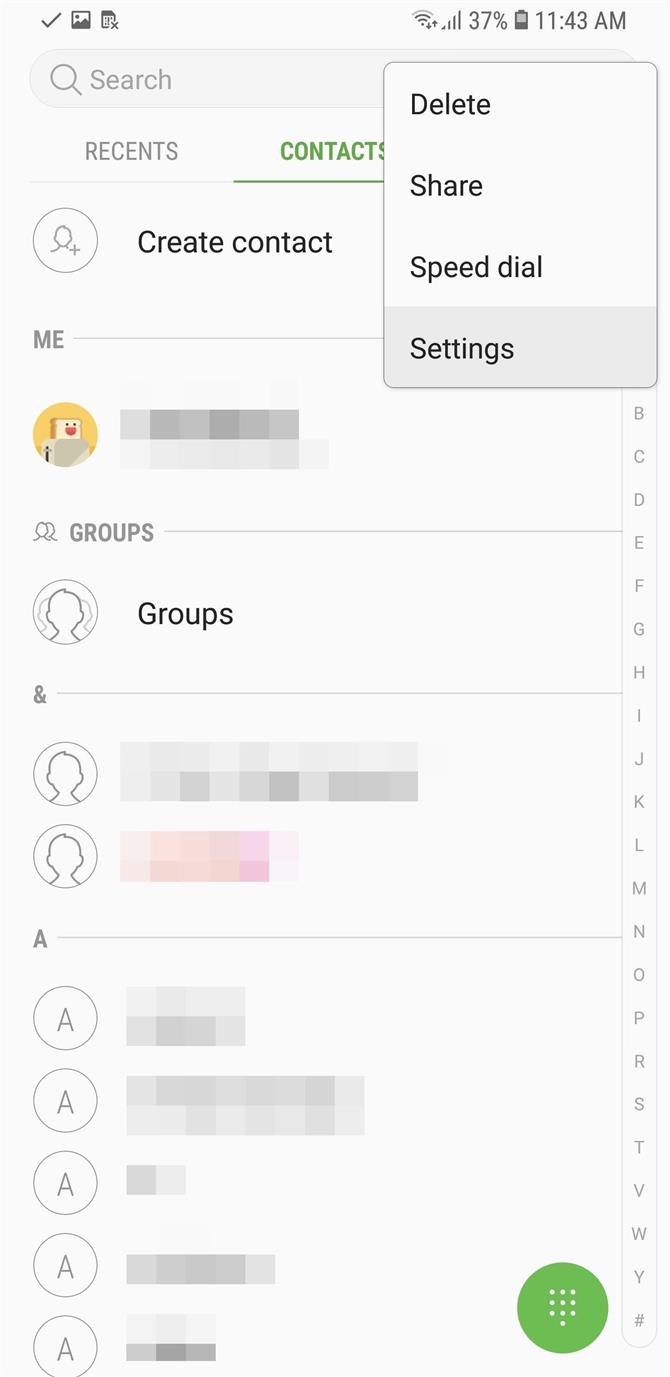
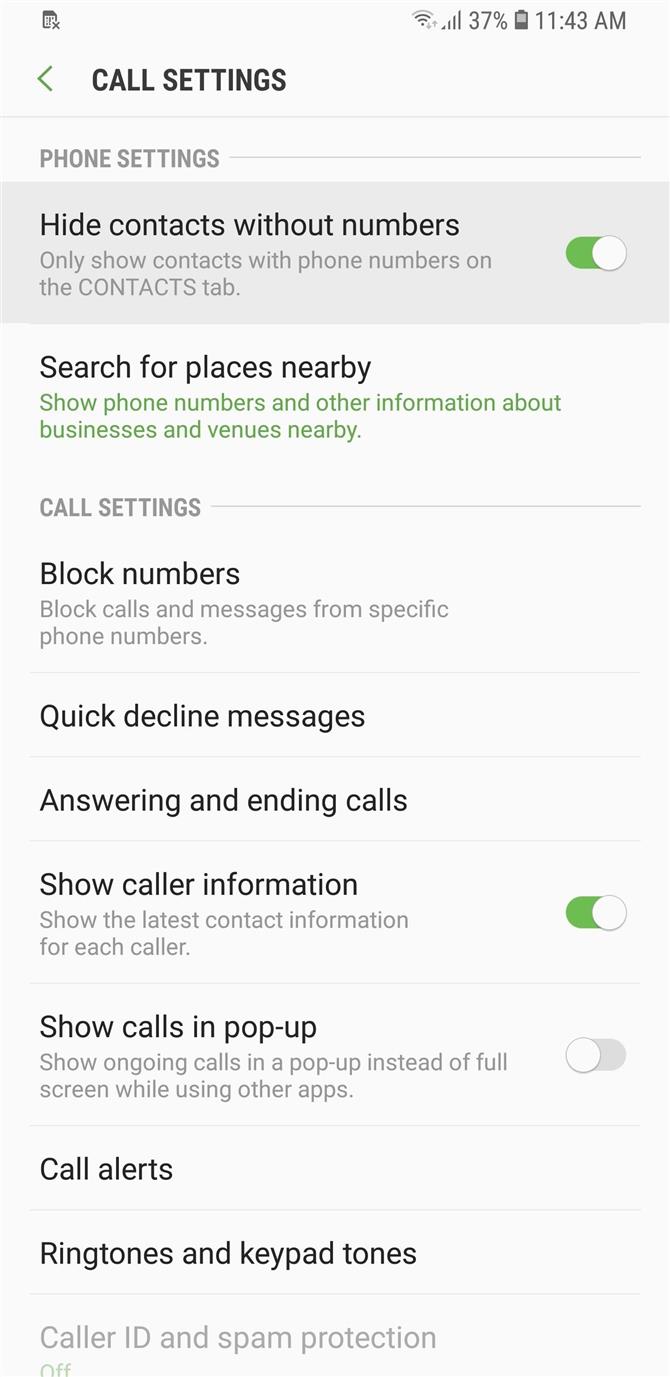
Oxygen OS
Voor gebruikers van OnePlus is deze optie vrij eenvoudig te vinden. Open uw app Contacten en selecteer de drie verticale stippen in de rechterbovenhoek van uw display. Kies ‘Instellingen’ en schakel vervolgens ‘Alleen contacten weergeven met nummer’ in.
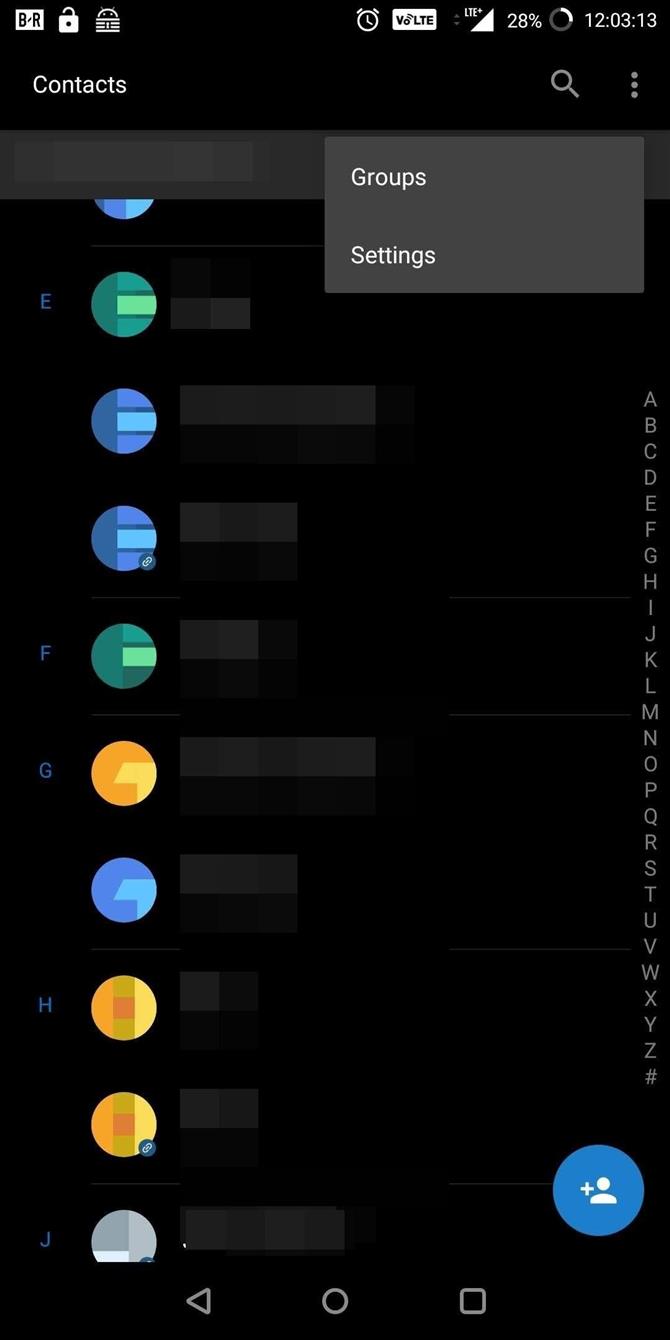
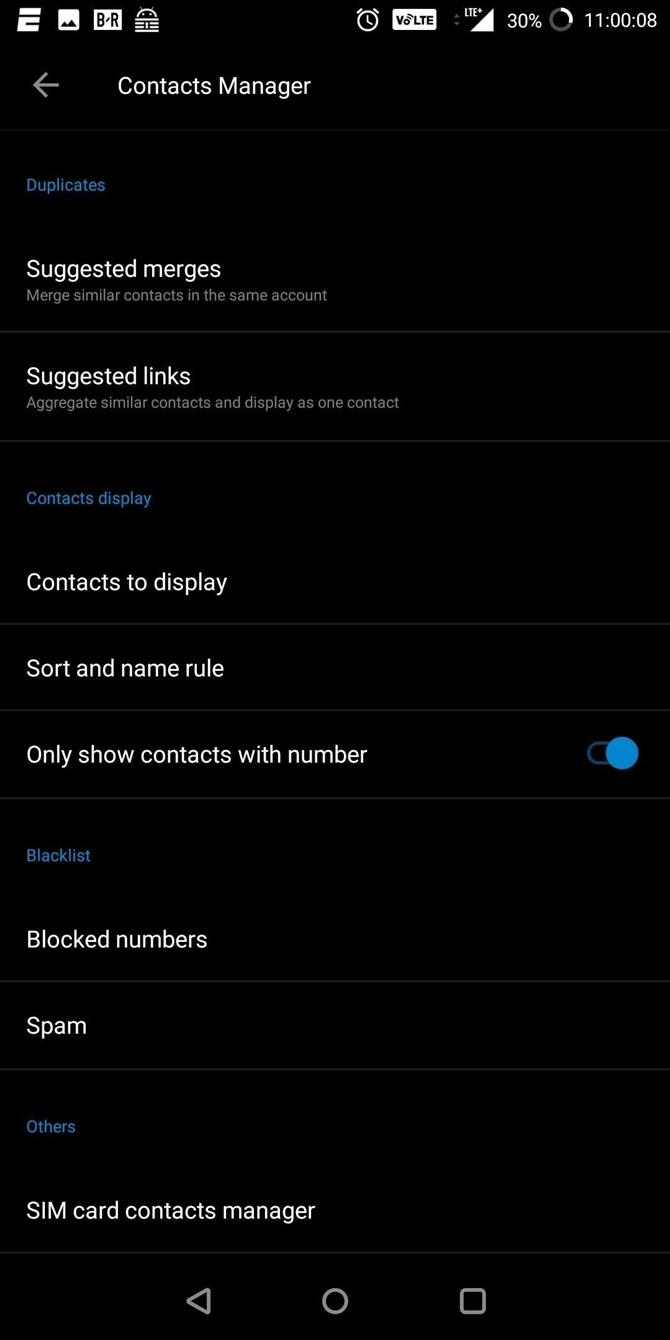
LG UX
Voor LG-apparaten zijn nog enkele stappen nodig. Open de app Telefoon en selecteer het tabblad Contacten. Selecteer de drie verticale stippen in de rechterbovenhoek van uw display en kies ‘Contactinstellingen’. Selecteer “Display” en schakel vervolgens “Alleen contactpersoon weergeven met telefoonnummers” in.
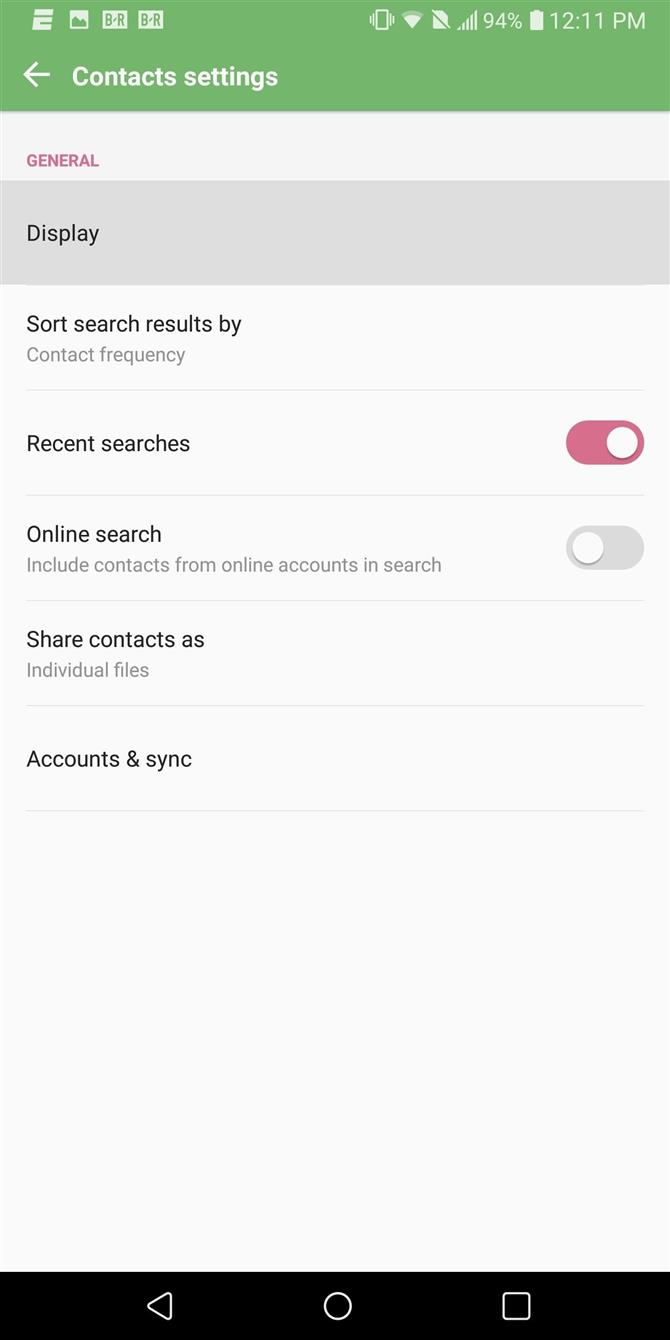
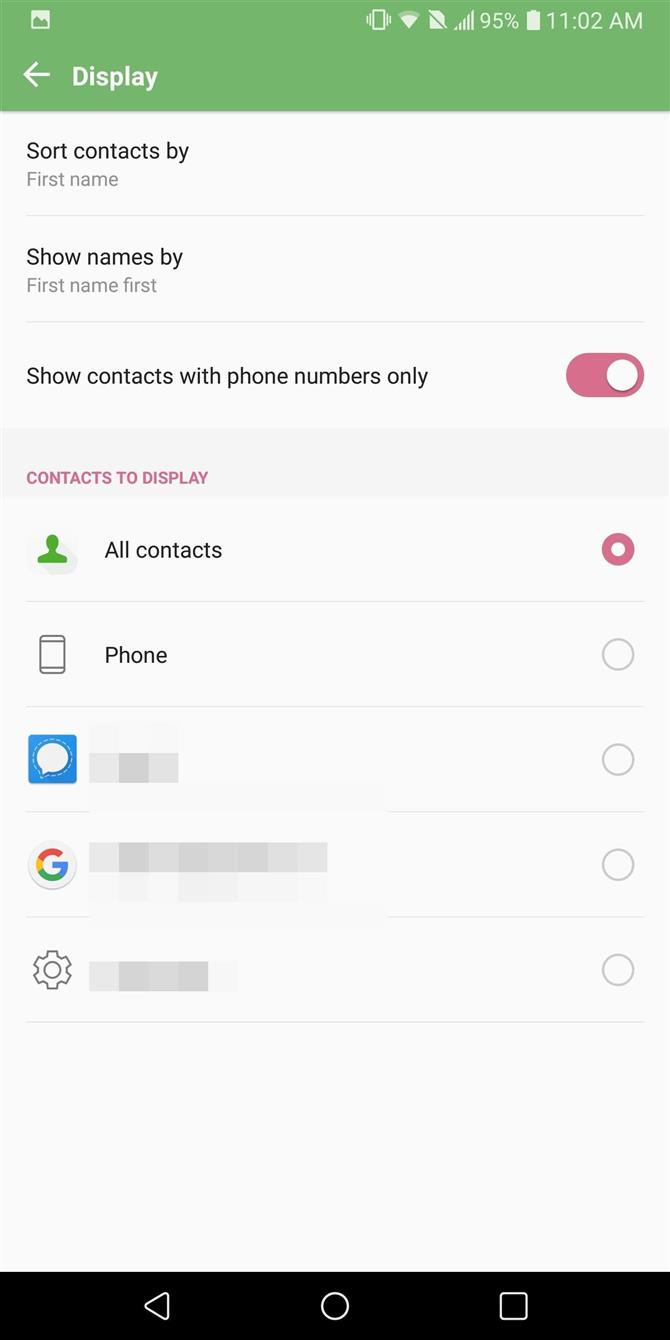
Methode 2: Gebruik een app van derden
Sommige apps bevatten de mogelijkheid om contacten met telefoonnummers te verbergen. Een van de schoonste keuzes die we vonden was Contactpersonen, Kiezer, Telefoon Belblokkering door Simpler. Deze gratis app biedt een vergelijkbare ervaring als Google Phone, maar is iets meer aanpasbaar.
- Installeer contacten, kiezer, telefoon Belblok van Simpler uit de Play Store
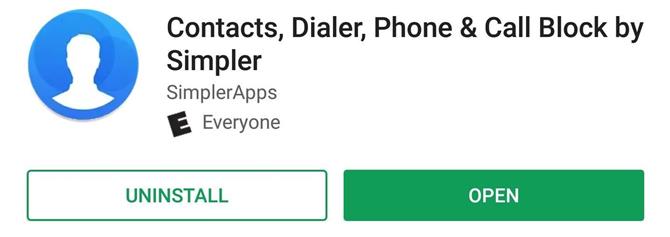
Nadat u de app hebt geïnstalleerd en het registratieproces hebt doorlopen, selecteert u ‘Meer’ in de rechterbenedenhoek van uw scherm. Kies de optie ‘Instellingen’ en vervolgens ‘Lijst met contactpersonen’ om het selectievakje ‘Alleen contacten weergeven met telefoons’ in te schakelen.
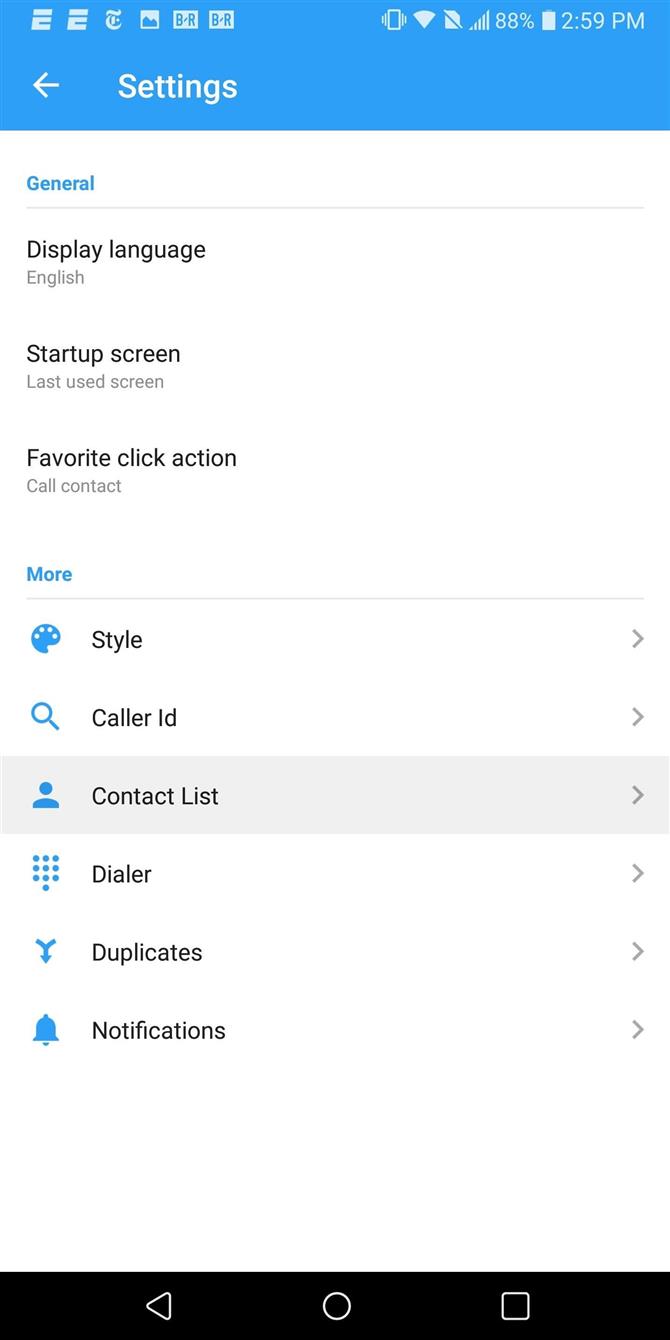
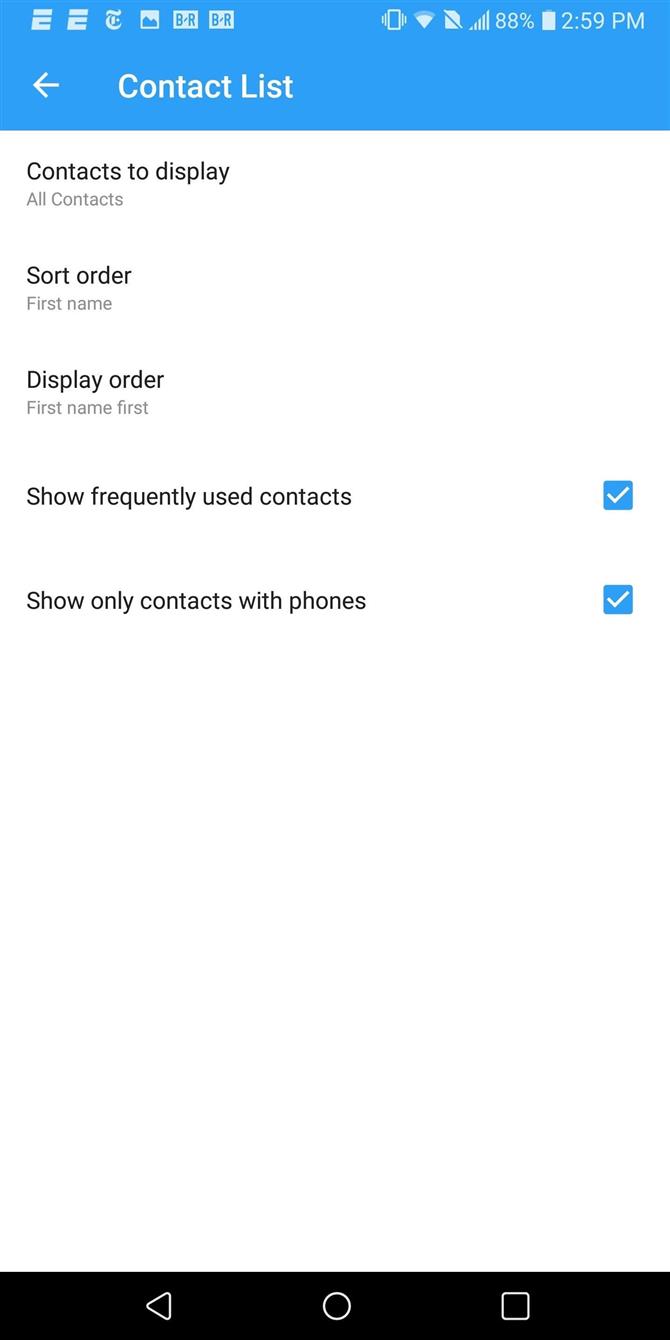
Deze app bevat, net als veel contacten, app-tools, behalve de mogelijkheid om uw adresboek op te slaan en te bewaren. Een dergelijke tool is de dialer. Afhankelijk van hoe u zich voelt, wilt u mogelijk het standaardkiesnummer van de app gebruiken dat bij uw telefoon is geleverd.
Om dit te bereiken, gaat u naar het menu Instellingen van de telefoon en selecteert u ‘Apps’. Zoek, afhankelijk van de skin, “Default Apps” die op de hoofdpagina “Apps” staan of in het submenu dat u opent met de drie verticale stippen in de rechterbovenhoek van uw display. Selecteer “Calling App” (of “Phone App”) en kies de dialer-app die u wilt gebruiken.
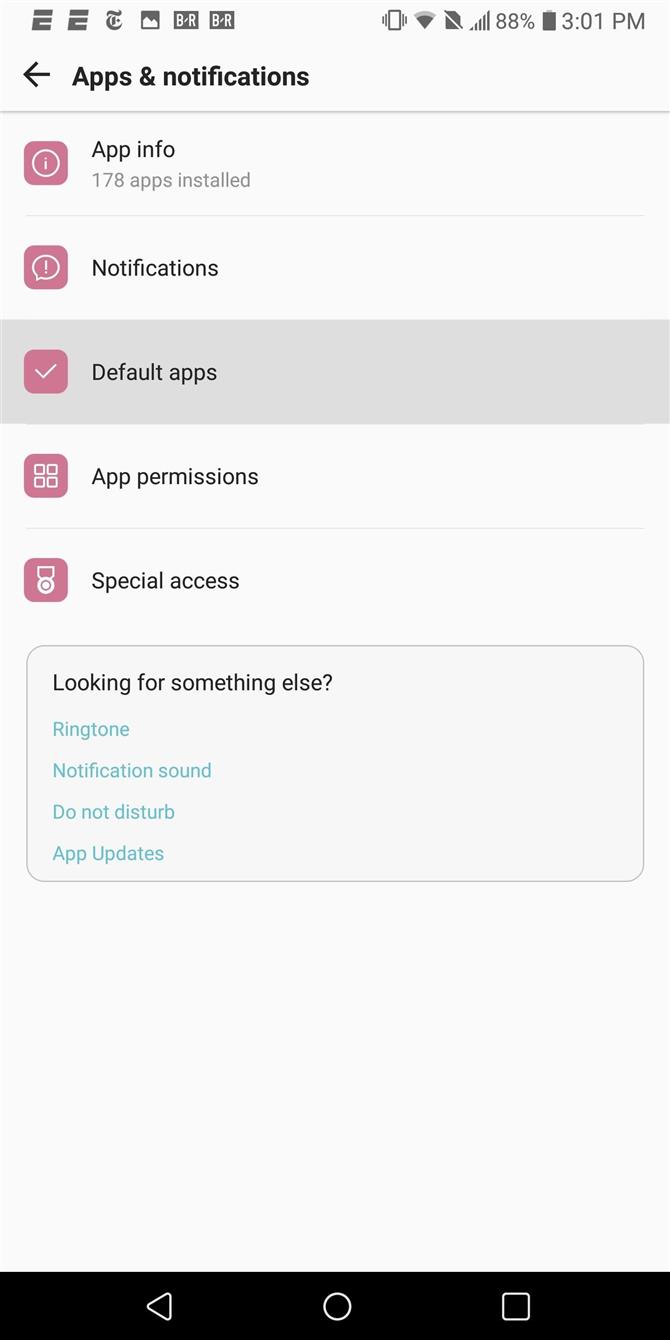
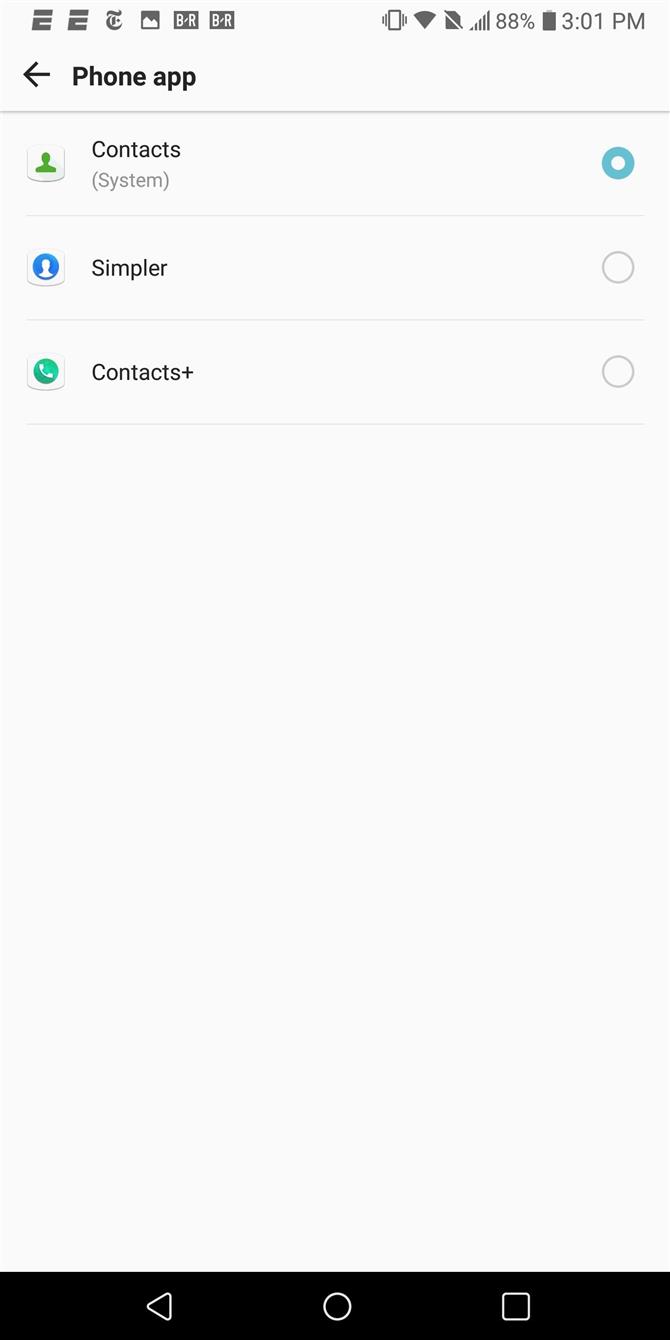
Methode 3: Maak een telefoonnummer-alleen label
Voor degenen onder ons die een Android-apparaat gebruiken en liever geen apps van derden gebruiken, is er een oplossing die u kunt gebruiken om deze taak binnen de standaardtelefoonapp uit te voeren. Open Google Contacten, selecteer het hamburgermenu in de linkerbovenhoek en kies ‘Label maken’.
Typ ‘Alleen telefoonnummers’ (hoewel u het gewenste label kunt gebruiken) en selecteer ‘OK’. Selecteer op de nieuwe pagina “Contacten toevoegen” en kies elke opgeslagen contactpersoon met een telefoonnummer (gebruik het persoonvormig pictogram in de rechterbovenhoek van uw scherm om door te gaan met het toevoegen van contacten).
Als u klaar bent met het toevoegen van elk contact, selecteert u de terugknop om terug te keren naar de hoofdpagina. Selecteer de drie verticale stippen in de rechterbovenhoek en kies ‘Weergave aanpassen’.
Selecteer ‘Aanpassen’ en schakel op de volgende pagina elk selectievakje uit, met uitzondering van ‘Alleen telefoonnummers’ (of wat u ook hebt besloten de nieuwe groep te labelen). Kies “Opslaan” in de rechterbovenhoek, die zal terugkeren naar de hoofdpagina met alleen de contacten die u zojuist hebt toegevoegd.
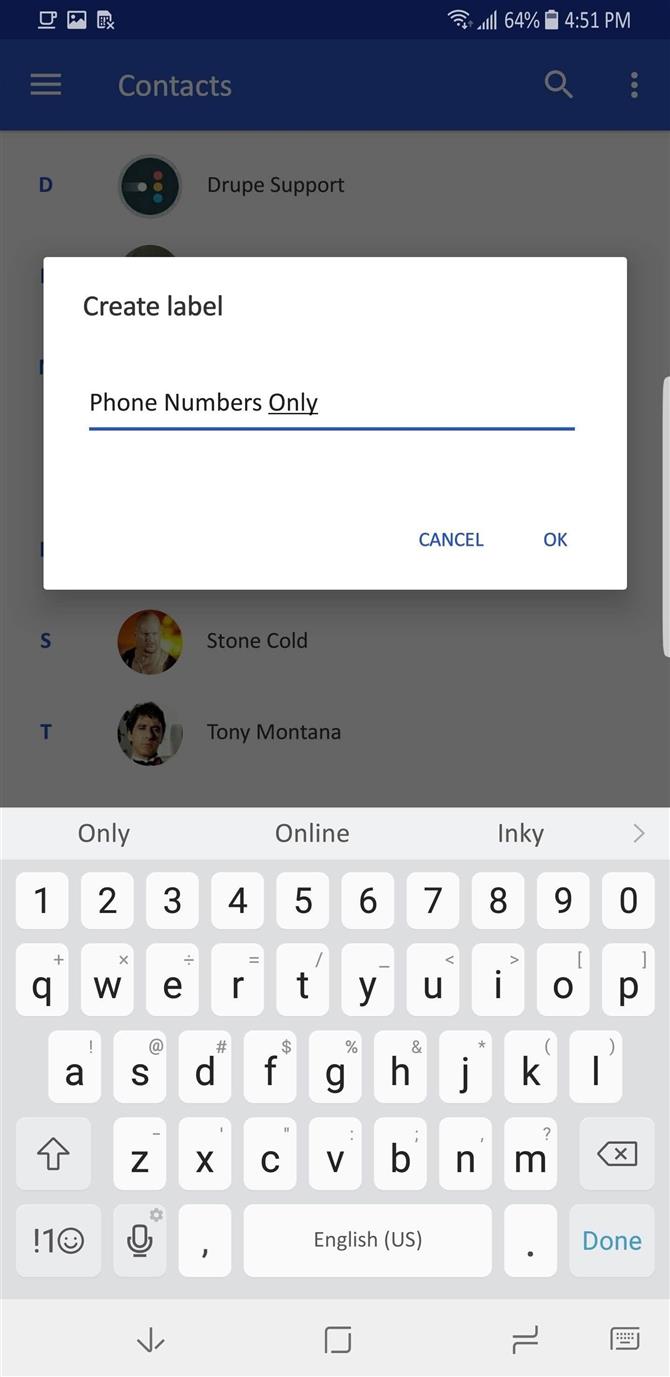
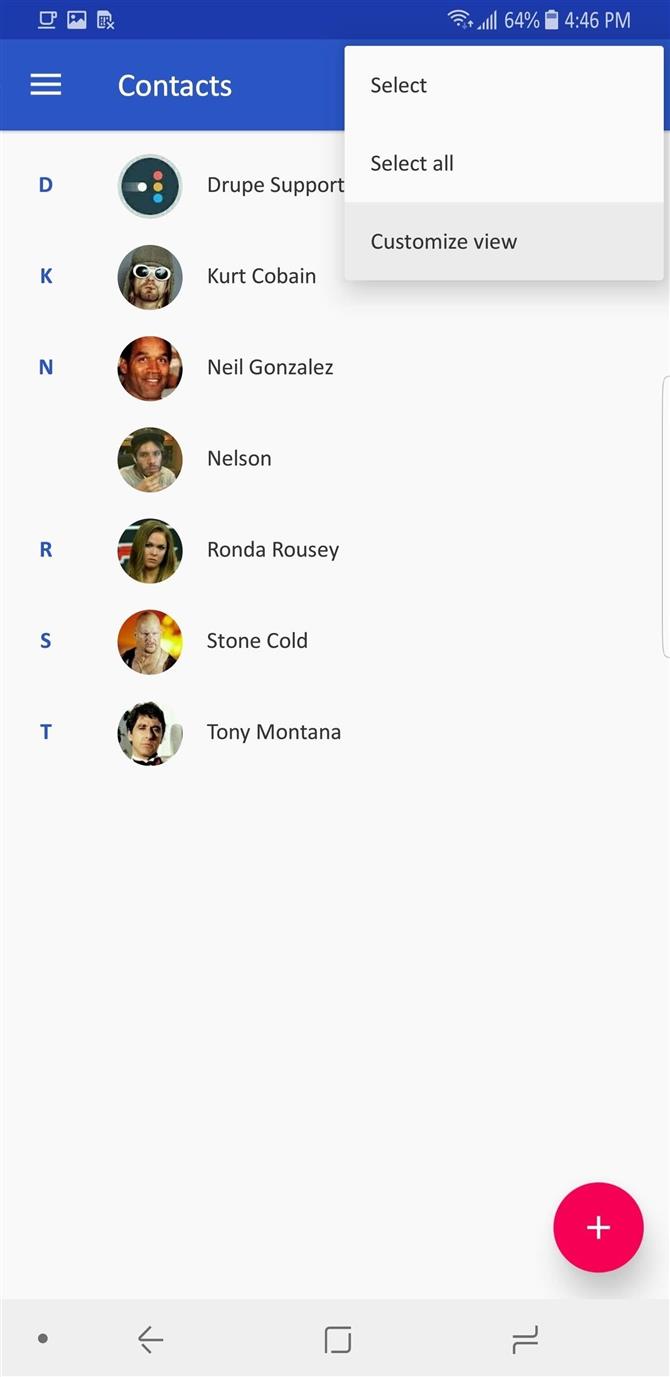
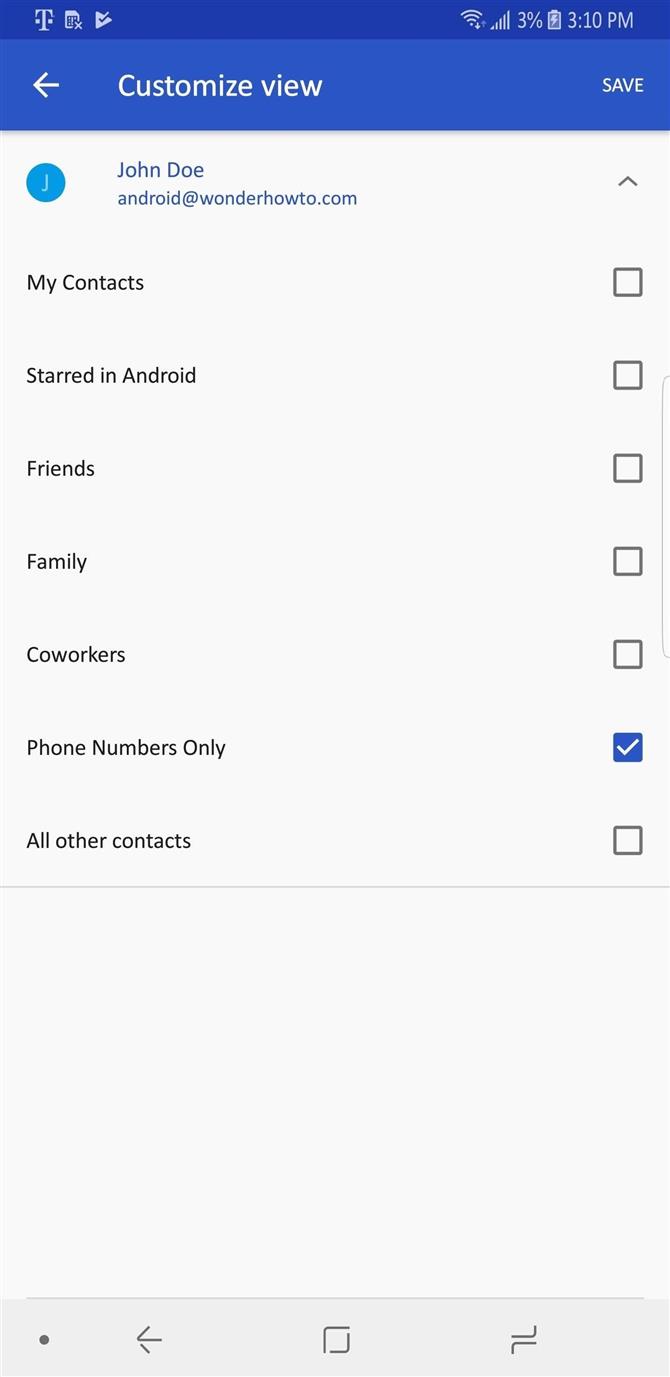
U hoeft niet langer door een onnodig lange lijst met contacten te bladeren die is gevuld met opgeslagen items die u niet kunt bellen. Met een van onze methoden kunt u de contacten van uw telefoon opruimen. Welke methode heb je gebruikt? Laat het ons weten in de comments hieronder.